Як зробити пост ВКонтакте і грамотно налаштувати перед публікацією
Привіт, друзі!
Пост ВКонтакте – це текст, фото, пісня або будь-яка інша інформація, опублікована в співтоваристві або на стіні особистої сторінки. Повідомлення на стіні на відміну від особистого листування дозволяють донести послання більшій кількості друзів, передплатників або учасників спільноти. Тому для всіх, хто не знає, як зробити пост ВКонтакте, ця стаття-інструкція обов’язкова до прочитання.
Зміст
- Як створити пост на стіні особистої сторінки
- Налаштування перед публікацією
- Редагування і інші можливості роботи з опублікованими постом
- Створення поста в співтоваристві
- Висновок
Як створити пост на стіні особистої сторінки
Насамперед необхідно зайти на сторінку ВКонтакте, на якій ви вирішили опублікувати матеріал. Поле для додавання нового запису знаходиться під блоком з фотографіями. Щоб зробити його активним і почати набирати текст, клацніть на зазывающую напис “Що у Вас нового?”
Поле для створення нового посту є не тільки на особистій сторінці, але і на сторінці новинної стрічки. Знайти його можна в самому верху сторінки.

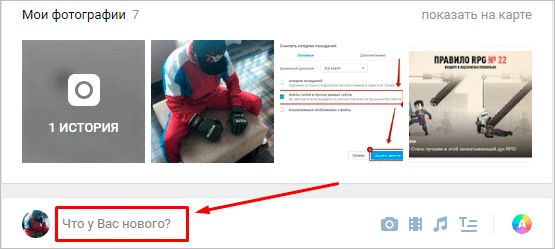
Якщо ніяких елементів, крім тексту, ви не плануєте додавати, то надрукуйте ваше повідомлення і натисніть кнопку “Відправити”. Текст одразу ж відобразиться на стіні.

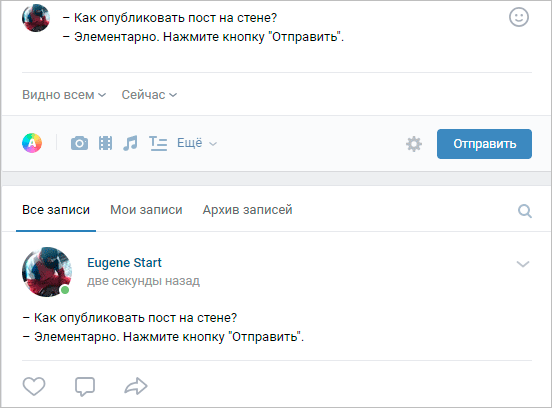
Крім тексту, запис може містити інші матеріали, які можна знайти на панелі інструментів. Вони зроблять запис більш помітною і привабливою.
- Фотографія. Прикріпіть зображення з альбому, завантажте фото з комп’ютера або смартфона.
- Відеозапис. Є можливість додати ролик зі списку ваших відеозаписів, завантажити відео з комп’ютера або вставити посилання на відео з іншого сайту (наприклад, YouTube).
- Аудіозапис. В процесі створення тексту ви не зможете завантажити пісню зі свого пристрою, але зможете додати композицію зі списку ваших аудіозаписів або знайти її в ВК. Тому якщо хочете прикріпити свою пісню, то заздалегідь завантажте її на сервер ВКонтакте через сторінку з аудіозаписами.
- Документ. Прикріпіть будь-який файл в одному з підтримуваних ВК форматів (doc, docx, fb2, png, jpg та ін) розміром не більше 200 МБ. Користувачі зможуть переглянути вміст документа і при необхідності скачати файл.
- Стаття. Набирати об’ємний текст в стандартному редакторі не дуже зручно. Для статей великого розміру краще використовувати спеціальне вкладення”, Стаття”. Ви зможете оформити свої думки в зручному редакторі, розрахованому на створення об’ємних текстів. При переході по посиланню користувачі побачать вашу статтю в окремому вікні.
- Замітка. Цей інструмент відійшов від свого первісного призначення. Останнім часом він застосовується для створення навігації в групі і вікі-розмітки. Подробиці ви можете дізнатися у розділі, присвяченій цій темі – “Вікі-розмітка ВКонтакте”.
- Карта. За допомогою карти можна зазначити географічне положення події, про яку йде мова в тексті з точністю до будинку.
- Графіті. Набір інструментів для створення простенької написи або серйозного малюнка та додати його на стіну.
- Товар. Якщо ви продаєте товари чи надаєте послуги, то можете використовувати інструмент “Товар” і запустити продажу прямо з вашої сторінки або спільноти. Є можливість прикріпити на стіну створений раніше товар або додати новий.
- Опитування. Додавання публічного або анонімного голосування допоможе вам зібрати статистику або попросити у друзів і передплатників допомогу в прийнятті складного рішення.
- Постер. Відмінний інструмент, який дозволить додати красивий фон до невеликого тексту на стіні. Обсяг статті повинен бути менше 160 символів. В іншому випадку фонова картинка пропаде, і залишиться лише полотно тексту.
- Емодзі. Зараз без смайлів не обходиться практично жоден текст в соціальних мережах. Ви можете додати будь-яку кількість emoji в свій пост. А от можливість додавати стікери відсутня. Їх можна відправляти тільки в коментарях і особистих повідомленнях.

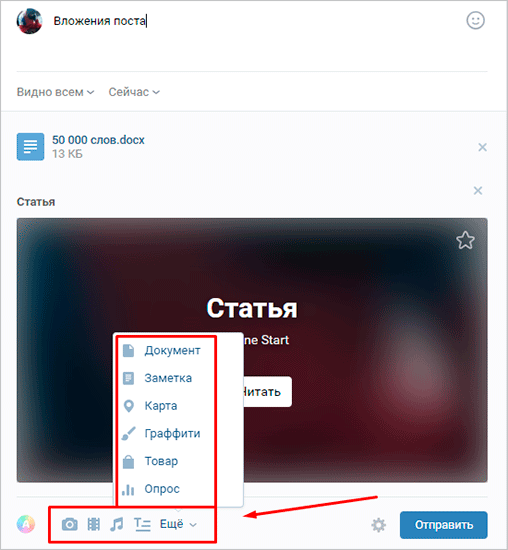
Не переживайте, якщо в процесі написання тексту вам терміново потрібно кудись відлучитися. Весь набраний текст, прикріплені фотографії, відеозаписи та інші вкладення автоматично збережуться в редакторі. Ви можете оновлювати і закривати сторінку, переходити до інших розділів сайту і навіть виходити з свого профілю. Після повернення ваш чернетку буде в тому ж вигляді, в якому ви його залишили.
Розмір одного поста не може бути більше 16 834 символів.
Налаштування перед публікацією
Створити пост дуже просто. Куди складніше оформити і налаштувати його так, щоб він захопив вашу аудиторію і набрав багато лайків. Оформлення – це вже тема окремої статті, а ось з нечисленними налаштуваннями ми розберемося прямо зараз.
У налаштуваннях є кілька опцій, які допоможуть відрегулювати налаштування приватності, коментування і часу публікації.
Приватність. За замовчуванням опублікована вами запис буде видно всім, у кого є доступ до вашої сторінки. Щоб обмежити аудиторію тільки друзями, натисніть на напис “Видно всім” і встановіть галочку напроти пункту “Тільки для друзів”.

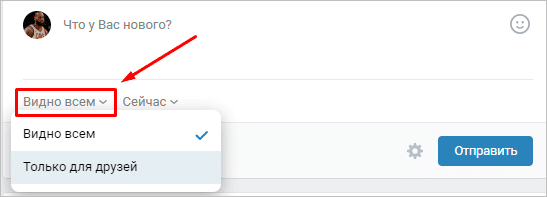
Коментування. Ви можете повністю заборонити коментування вашої сторінки в налаштуваннях приватності. Але якщо потрібно обмежити можливість коментування лише одного поста, то це можна зробити прямо перед його виходом у світ. Просто наведіть курсор миші на значок шестерінки і встановіть галочку біля пункту “Вимкнути коментарі”.
Попередження. Щоб не отримувати оповіщення про кожному лайка, коментарі і репосте, поставте галочку навпроти опції “Не відправляти повідомлення”. Вона захована під значком шестерні, як і опція виключення коментарів.
Якщо ви часто публікуєте нові статті, а ваші друзі і передплатники дуже активно на них реагують, то краще заздалегідь оповіщення в налаштуваннях приватності сторінки.
Статтю зовсім не обов’язково публікувати відразу. У ВК є функція відкладеного постінга.

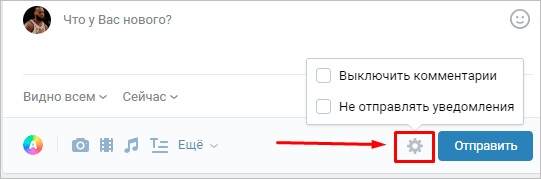
Редагування і інші можливості роботи з опублікованими постом
Трапляється, що публікація на стіні виглядає не так, як хотілося б, або через деякий час виявляється неприємна помилка або помилка. В цьому немає нічого страшного. Протягом 24 годин після того, як ви виклали пост, його можна відредагувати.
Наведіть курсор миші на стрілку в правій частині опублікованій запису, а потім виберіть пункт “Редагувати”. Відкриється редактор, в якому ви зможете змінити будь-яку частину тексту або навіть написати її заново.

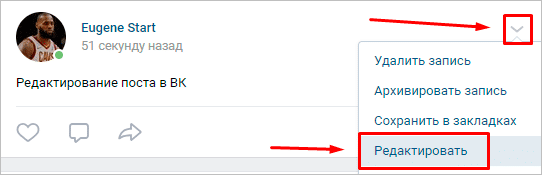
Неактуальні матеріали на стіни можна видалити в один клік. Кнопка видалення також захована під стрілкою в правому куті посту. У вас буде можливість відновити публікацію відразу після того, як ви її прибрали. Посилання на відновлення з’явиться на місці видаленої запису і зникає відразу, як тільки ви поновіть сторінку або перейдете на іншу.

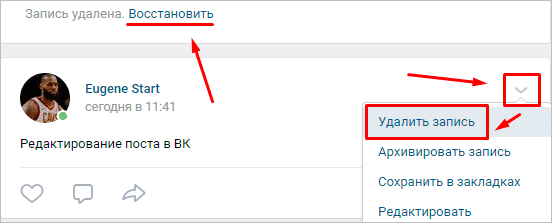
Врахуйте, що віддалений пост вже ніяк не можна буде повернути після оновлення сторінки. Якщо ви хочете зберегти інформацію, але при цьому прибрати її зі стіни, використовуйте інструмент архівування. Знову ж таки з допомогою стрілки відкрийте меню управління постом і виберіть пункт “Архів запис”. Ніхто, крім власника сторінки, не зможе потрапити в архів.

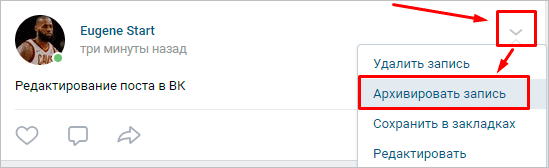
Створення поста в співтоваристві
Процес створення і налаштування поста в групі або спільноті мало чим відрізняється від процесу публікації на стіні особистої сторінки. Розмістити запис ви можете як в своєму співтоваристві, так і в чужій групі за умови, що у налаштуваннях спільноти можна публікації від рядових користувачів.
Зайдіть в групу і знайдіть блок створення нової публікації. Клікніть на поле з написом “Напишіть що-небудь…” і наберіть своє повідомлення. Додайте зображення, музику, відео або будь-які інші вкладення. Виберіть час публікації і налаштуйте параметри.

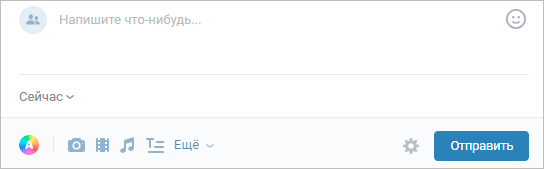
При публікації в співтоваристві, адміністратором якого є ви, з’являються деякі додаткові опції, яких немає в чужій групі. Наведіть курсор на значок шестерінки і поставте галочку напроти пункту “Публікувати від імені спільноти”. Якщо цього не зробити, то запис буде розміщена від вас особисто, а не від імені групи. Після того як ви поставите галочку, стануть доступні додаткові параметри:
- Можливість включати і виключати коментарі.
- Робити авторську підпис. Ця опція стає актуальною, якщо в співтоваристві кілька адміністраторів.
- Заборонити повідомлення про лайку, репостах і коментарях.
- Відмітка “Це реклама”. Таке маркування дозволяє розділяти рекламні публікації у вашому співтоваристві від контентних.

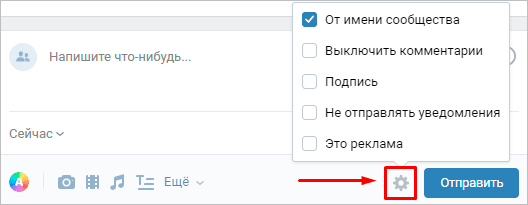
Висновок
Як бачите, процедура створення поста досить проста. Підбирайте цікаві теми, публікуйте авторські фотографії та відеозаписи. Тоді ви отримаєте максимум уваги з боку друзів і передплатників.
Обов’язково підпишіться на новини блогу iklife.ru. Так ви завжди будете в курсі останніх новин і оновлень сайту.
